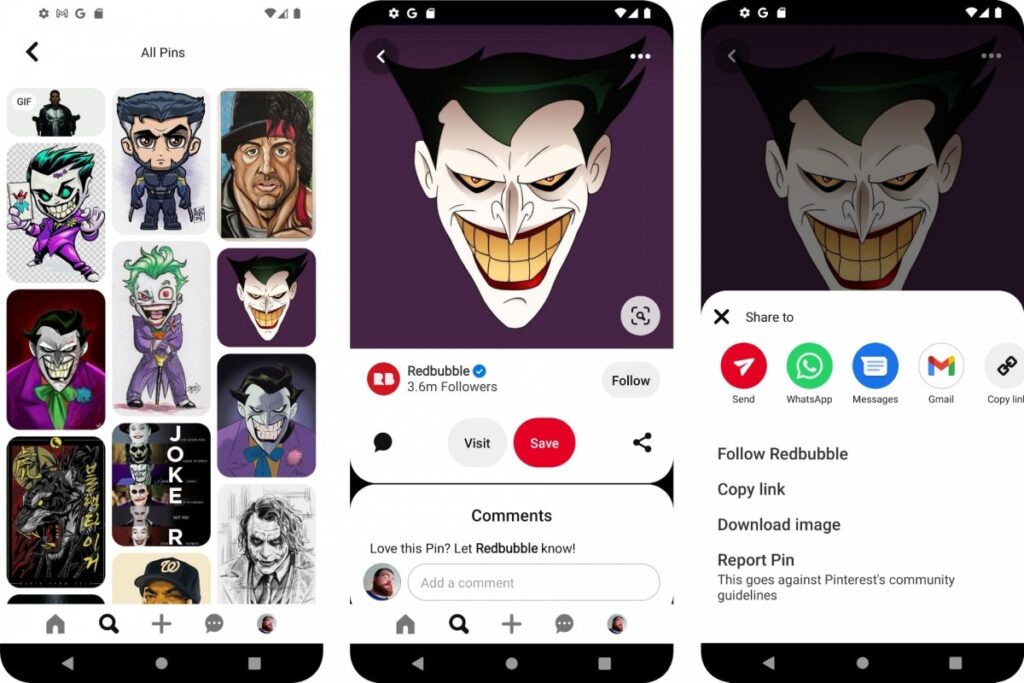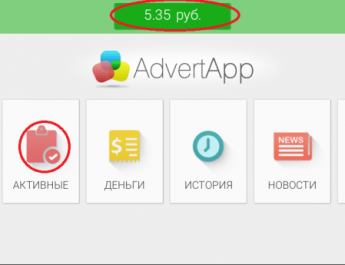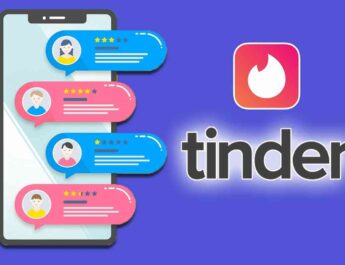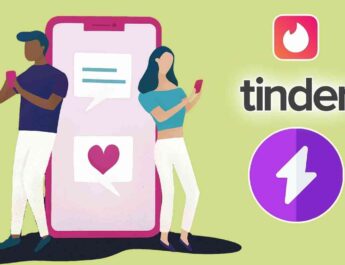Іноді логічне неможливо. Наприклад, якщо ви хочете роздрукувати зображення з Pinterest. Це опція, яка бажає багатьма, і вона повинна бути в межах клацання або торкання. Але це не так.
Pinterest — це соціальна мережа, призначена для публікації, обміну та збереження зображень і відео. Але все онлайн на сайті чи в офіційному додатку. Кнопка «Поділитися» використовується лише для того, щоб поділитися посиланням на профіль, зображення або дошку через WhatsApp, Messenger, Facebook або Twitter. У кращому випадку ви можете скопіювати посилання та/або відправити його електронною поштою.
Тому, якщо ви хочете роздрукувати зображення з Pinterest, вам потрібно спочатку завантажити його на свій пристрій, а потім роздрукувати. Це працює як для одного зображення, так і для піна, що містить фотографію або малюнок. А також для дощок із кількома пінами.
Як друкувати зображення, піни та дошки Pinterest на Android
Допустимо, ви хочете скачати зображення з Pinterest на Android. Для цього ввійдіть до програми під своїм логіном. Якщо у вас ще немає, ви можете легко зареєструватися, використовуючи облікові дані Google та/або Facebook. Далі ви побачите контакти та дошки відповідно до ваших уподобань, а також ті, які ви раніше зберегли.
Як ми вже говорили раніше, у Pinterest можна розміщувати зображення та відео. Цей контент зберігається в тому, що Pinterest називає Pin або Pines у множині. Пін для Pinterest — це більше, ніж зображення або відео, оскільки ви можете додати коментар або опис. А інші користувачі можуть ділитися цим піном, зберігати його у своїй колекції, коментувати і т. д. Колекція пінів називається дошкою.
Знаючи це, стає ясно, що в Pinterest ви можете зберігати піни та дошки та ділитися ними. Але не друкувати їх. Принаймні не прямо. Для цього потрібно “дістати” зображення або зображення, опубліковані на дошках та пінах. З телефону, на жаль, вам доведеться завантажувати їх по одному. Таким чином ви переконаєтеся, що дійсно завантажуєте те, що хочете, і що ніякі зображення не будуть відфільтровані.
- Відкрийте пін, який містить зображення.
- Відкрийте меню «Додатково» з трьома горизонтальними точками у верхньому правому куті.
- Виберіть «Завантажити зображення».
- Зображення було збережено в Галереї або Google Фото, в залежності від версії Android.
- Відкрийте Галерею або Google Фото.
- Відкрийте завантажений файл.
- Відкрийте меню «Додатково» вгорі праворуч.
- Перетягніть карусель значків, поки не з’явиться пункт «Друк».
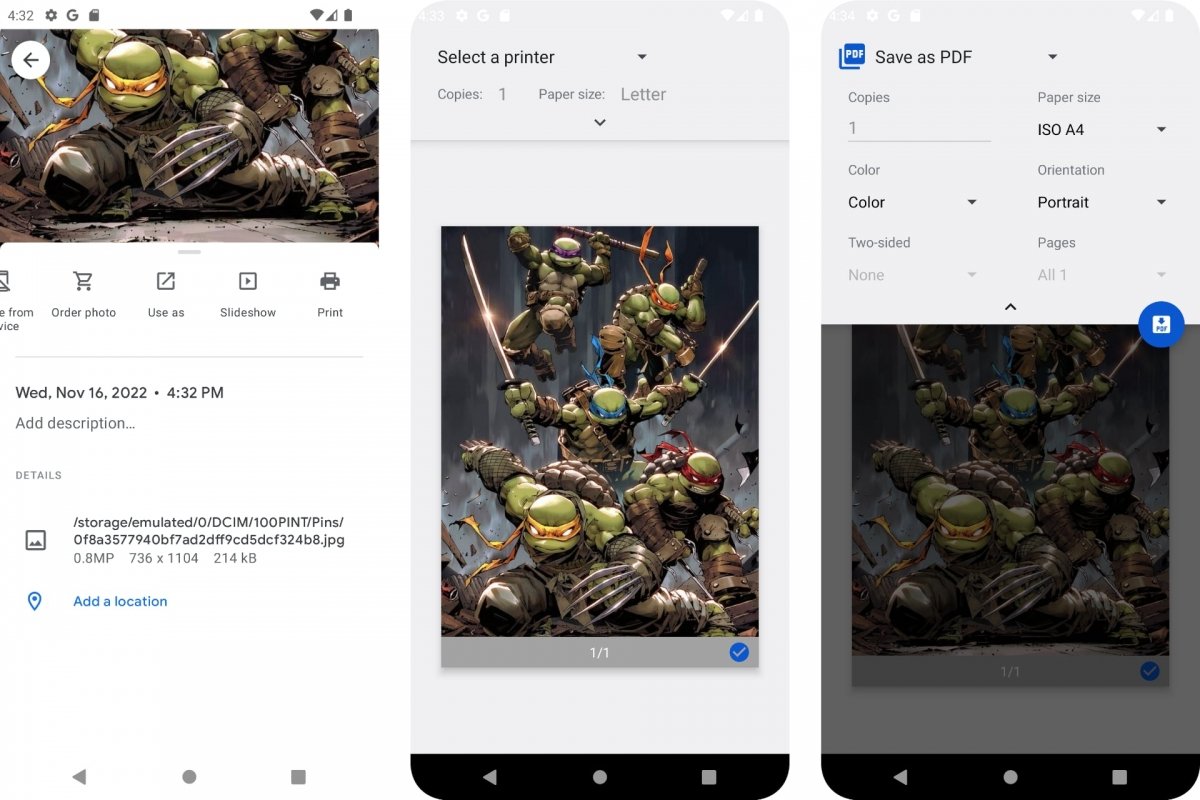 Як роздрукувати зображення на Android
Як роздрукувати зображення на Android
Після того, як ви натиснете «Друк», відкриється меню друку Android. Якщо це вперше, потрібно вказати, який принтер ви хочете використати. Або, в іншому випадку, якщо ви хочете перетворити зображення на PDF. Після вибору принтера можна налаштувати розмір друку, якість та інші параметри, такі як друк у кольорі або чорно-білому режимі, на одній або обох сторонах тощо. Ваш вибір буде залежати від якості, яку ви хочете отримати під час друку, типу принтера…
Якщо ви завантажили кілька зображень для дошки, ви можете вибрати два або більше зображень. І в Галереї, і в Google Фото. Для цього натисніть одне із зображень. З’являться порожні кола, щоб клацнути на них. Позначте, які зображення ви збираєтесь друкувати. І, нарешті, натисніть кнопку «Додатково» та виберіть параметр «Друк».